
Windows 8またはWindows 10をインストールしたばかりの場合ラップトップと画面が希望の輝度レベルにとどまらないのは、おそらくシステム上で明るさ調整機能が機能していないためです。無効にする方法は次のとおりです。
当然、機能を実際に動作させることが最善であるため、ドライバーを更新するようにしてください。それでも無効にする場合は、次のようにします。
Windows 8またはWindows 10で明るさを調整する
Windows 8ラップトップの明るさを変更する方法は次のとおりです。Win+ Iショートカットキーの組み合わせ(大文字のi)を押すと、そこに明るさコントロールが表示されます。

Windows 10を使用している場合は、トレイの通知アイコンをクリックしてパネルをスライドさせることができます。パネルは少し異なりますが、明るさを調整する必要があります。
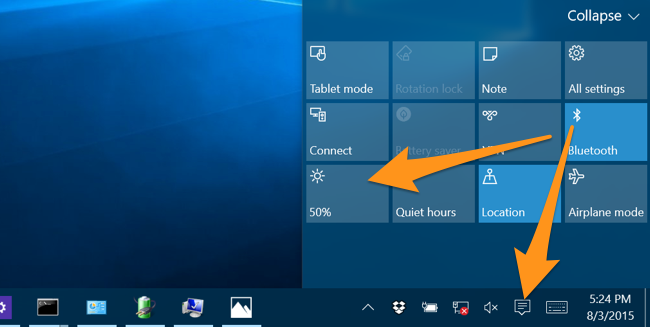
私のMacBook Airでは、この設定により上下に変化し続けました。
Windows 8または10で適応輝度を無効にする
Windowsキーを押して、検索に「電源オプション」と入力すると、電源オプションパネルが表示されます。
ここで、選択した計画の[計画設定の変更]リンクをクリックします。
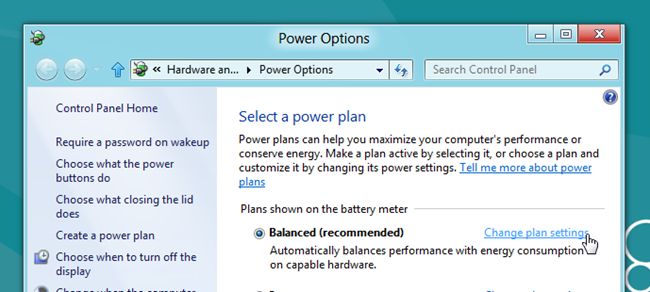
次に、「詳細な電源設定の変更」リンクをクリックします。

次に、[表示]-> [明るさを調整]を参照し、設定を[オフ]に変更します。

この設定を変更すると、Boot Campを介してWindowsを実行しているMacBook Airの明るさの問題が修正されました。








